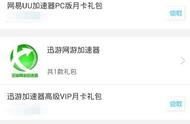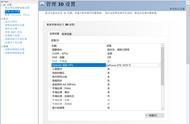好多玩家在娱乐的时候会因为各种原因玩的不是很顺心。不是画质太卡不流畅,就是游戏里调到了最佳配置还是得不到很好的效果。(前提是显卡支持)。
下面小编就讲解下N卡设置以及原理。针对于NVIDIA卡独立显卡。
很多人使用主流N卡玩游戏,使用WINDOWS推荐驱动设置,即使开了独显,游戏里的效果还不是最佳的。只要更新N卡驱动,然后打开N卡的属性设置,然后参照下图设置
1、在通过预览调整图像设置中,使用我的优先选择,侧重于(M)性能。 如果你显卡足够好,可以选择质量。小编是1080就选择质量,反之就选择性能。(为了流畅还是性能最好)

2、配置Surround、PhysX,(针对独立显卡,双交火无视)一般默认都是你的显卡。如果显卡特别差,cpu还行的情况下,可以选择CPU。

3、管理3D设置 这是N卡优化的重中之重了。管理3D设置-程序设置-添加游戏PUBG(绝地求生)
现在我来说下其中原理已方便你自己调整最合适你的配置。
CUDA-gpuS 这是N卡的硬件加速技术。有它速度更快,效果更好。默认设置就可以。
OpenGL 渲染GPU 开启gpu渲染加速后可以提升图形加载速度,降低cpu处理器的负担,使系统运行更加流畅,但是也更加耗电。 选择你的显卡!一般建议“显卡”.
三重缓冲 是在垂直同步下提升少许性能 !该选项在开启垂直同步后有效,一般建议“关”.
各项异性过滤 普通显卡玩家还是关闭,显卡好的玩家想提高游戏内图像质量可以打开!简单的理解为越高越清晰!一般建议“关”.
垂直同步 理论都是关,如果画面撕裂感严重,就开启吧! 一般建议“关”.
下图是小编自己的设置,不建议直接套用。

平滑处理-透明度 功能跟各项异性过滤大同小异,一般建议“关”.越高越嗨越低越流畅。
最大预渲染帧数 此项默认值为3,通常不建议调至3以上值。FPS类游戏设为1比较合理。若有卡顿现象可恢复默认值3。此项设置对FPS的提升并不是很明显。建议将特效调为中低效果,关闭阴影、HDR和抗锯齿,对帧数有明显提高。一般建议“1”,卡顿选择3”
电源管理模式 顾名思义就是选择让你电源是否全力工作 ,小编是1000W的,实在有点心虚就最佳了。一般建议“最高性能优选”
纹理过滤:三线性优化 开启提高帧数,但会降低画质 一般建议“开”
纹理过滤:负lod偏移 锁定能提高帧率 一般建议“锁定”
纹理过滤:质量 选择高性能是会提高帧数 ,帧数稳定不低的情况下选择高质量 一般建议“高性能”
线程优化 线程优化相当于用最合理的调度手段充分利用好这50个人去完成工作,最好按照驱动程序默认的设置,如果你的显卡很高端,建议开启。一般建议“默认”
下图是小编自己的设置,不建议直接套用。